حصريـا شرح مفصل بالصور لعمل سيرفر Http و FTP و Remote Desktop على ويندوز XP - إدارة الشبكات و برامج الشبكات - منتديات داماس
/**
* vBulletin 3.8.5 CSS
* Style: 'No Ads'; Style ID: 88
*/
@import url("clientscript/vbulletin_css/style-ee7e4736-00088.css");
حصريـا شرح مفصل بالصور لعمل سيرفر Http و FTP و Remote Desktop
على ويندوز XP
إدارة الشبكات و برامج الشبكات

/**
* vBulletin 3.8.5 CSS
* Style: 'No Ads'; Style ID: 88
*/
@import url("clientscript/vbulletin_css/style-ee7e4736-00088.css");
حصريـا شرح مفصل بالصور لعمل سيرفر Http و FTP و Remote Desktop
على ويندوز XP
إدارة الشبكات و برامج الشبكات
السلام عليكم ورحمه الله
وبركاته
في البداية احب اشكر مشرفين
واعضاء المنتدى الجميل على استضافتى وسط اسرتكم الجميله
واليوم انا سوف اشرح كيفيه عمل جهازك
Remote Desktop
connection & http server & ftp
server
نتبدى ونقول بـسم الله
في البداية
لازم نفهم شئ مهم وهو ال IP الخاص بكل جهاز على شبكة الانترنت
لكل جهاز على شبكة الانترنت IP خاص
بـه
وفي نوعين من الIP
نوع لوكال Local والنوع الثانى ريال Real
النوع local وهو الخاص بالشبكة الداخلية وهو
غالبا بيكون بهذا الشكل
192.168.1.0 او
10.0.0.0
طبعا مع اختلاف اخر رقم
والنوع الثانى وهو الريال Real وهو ال IP
الحقيقى الخاص بالشبكة ككل
واغلب شركات ال ADSL
بتعطيك IP Real وهمى يعنى بمجرد اعادة تشغيل الروتر الخاص بك بيتغير الReal IP
اتومتك
الا اذا انت طلبت من الشركة الخاصـه بال
ADSL بتزويدك باي بي حقيقي ويتم دفع اشتراكه الشهري
طبعا انتو بتسـلونى دلوقتى اية فايـدة المحاضـرة دي دلوقتى
اقلكم ليـه انا حبيت اشرح الIP لانك
عشان تعمل جهازك سيرفر محتاج انك تثـبت ال Real IP بتاعك وفي اغلب حالتنا دة مش
ممكن لانك مجرد ما تعمل ريستارت للروتر بتاعك سيتم تغير الReal IP الخاص بك
وبالتالى الاتصال بالسيرفر هيكون غير معروف الIP
بس وجد حل من قبل بعض المواقع الخاصه بتثبيـت الIP بمعنى انك بتنصب برنامج
على جهازك يرسـل للموقع تحديث دوري للReal IP بتاعك ومن الموقـع بيعطيك رابـط او
sub domin تقدر تفتح كونكـشن دائم مع جهازك في اي وقت
نبدأ بقى نقول فايـدة الكلام اللى انا قلته فوق دة اية
اولا تقدر تفتح جهازك من اي مكان في العالم عن
طريق Remote desktop
connection
ثانيا تقدر تصمم موقعك الخاص على جهازك
وايضـا تقدر تخلى اصدقائك مثلا يحملو من على جهازك
ثالثا تقدر تعمل ميل سيرفر بس اهم شئ تكون شركة الADSL تسمح بارسال
الايملات
نبدا الان بتجهيز الجهاز الخـاص
بنا




بعد ان انتهيــنا من تثـبيت البرنامج
الخـاص بكل من Remote desktop connection & http server & ftp
server
نذهب الى كلك يمين علىMy
Computer
ونختار Manage




كل هذا لنتأكد ان التنصـيب كان سليما
ولتفعيل خاصية ال Remote Desktop ولوضع باسورد لجهازك
بس مازال هناك مشـكله وهي ان هذا السيرفر لا يعمل حاليا الا على الشبـكة
الداخلية ولا يخرج منها أي للأنترنت
ونـأتى هنا
للخطوة الثـانية
وهي فتح البـورت Port الخاص
بكل من Remote desktop connection & http server & ftp
server
ما هو البورت
ببساطه هو رقم يتم فتحـة بينك ( Server ) و
المستخدم ( Clint )
حتى يستطيع الاتصـال بك انت
( Server )
طيب جميل عرفنا
اننا هنفتاح بورتات طيب اية هي البورتات اللى هنفتحها وهنفتحها ازاى
؟
انت مستعجل لية يا عم انت مش انا بشرح
اهو :d
شوف يا سيدى
اول بورت هنفتحة وهو البورت الخاص ب Http وهو البورت
80
ثانى بورت هنفتحه وهو البورت الخاص ب FTP وهو
البورت 21
ثالث بورت هنفتحه وهو البورت الخاص ب
Remote Desktop وهو البورت 3389
طيب جميل
هنفتحهم ازاى بقى
يتم فتح البورت عن طريق
الروتر الخاص بـك
وهذا الموقع يشرح لك كيفية
فتح اي بورت على اي روتر ممكن تتخيلة
www.portforward.com
كل ما عليك ان تبحـث عن نوع الروتر بتاعك
بعد كدة الموقع هيطلع ليك اعلان تدوس Click here to skip this advertisement
فوق على اليمين
وتختار البـورت اللى انت عايز
تفتحـه وهتلاقى شرح بالصور
لطريقة فتح البورت
ملحوظه : انا وضعت الموقع
هذا لاختلاف نوع الروتر عند كل شخص وهو فعلا موقع ممتاز ويشرح
بالتفصيل
كدة يبقى انتهينا من ثانى مرحلة وهي
اتصال السيرفر الخاص بنا بالانترنت
بس برضو لسة
في مشكلة وهى :-
كيفية الاتصال بالسيرفر الخاص
بنا عن طريق الانترنت وهو عن طريق ال Real IP الخاص بنا
ولمعرفه الReal IP الخاص بنا ندخل على الموقع دة
www.showmyip.com
وسوف يظهر لك ال Real IP الخاص بك في اعلى الموقع على
الشمال
نفرض مثلا ان ال IP 196.117.49.70
طريقه الدخول على الجهاز ستكون
كالتالى
نفتح المتصفح الخاص بالمستخدم ( Clint )
ونكتب http://196.117.49.70 دة لو عايزين نفتح ال Web
Server
نفتح المتصفح الخاص بالمستخدم ( Clint )
ونكتب ftp://196.117.49.70 دة لو عايزين نفتح ال FTP
Server
نفتح ال Remote desktop connection الخاص
بالمستخدم ( Clint ) ونضع الIP كما هو سيتم الاتصال
كدة احنا انتهينا من عمل السيرفر وفتح البورت ومعرفه كيفية الاتصال
باقى لنا شئ واحـد وهو اذا انقطع الاتصـال
الخاص بنا ورجع تانى بالتالى سيتم تغير الIP الخاص بالانترنت لانة IP وهمى كيف لنا
ان نعلم الIP الجديد مثلا ونحن بخارج المنزل كيف سنستطيع الاتصال بالسيرفر بددون
معرفة الIP
هنا يجي دور برنامج صغير جدا وظيـفتة
تثـبيت الIP الخاص بك
اية
الكلام اللى بتقولة دة يا عم ازاى هتثبت IP اذا كانت شركة الانترنت نفسها بتديلك IP
وهمى ؟؟؟
فكرة البرنامج تعتمد على فكرة
بسيطة جدا وهي ان الموقع صاحب البرنامج وظيفتة انة يعطيك نطاق او رابط او اسم موقع
او Domin وانت بتنصب البرنامج الخاص بالموقع على جهازك فاذا انقطع الانترنت ورجع
تانى البرنامج وظيفته تحديث الرابط او اسم الموقع او الدومين الخاص بك بالIP الجديد
وبالتالى انت مش متطر انك تحفظ IP كل اللى انت بتكتبو هو الرابط او ال Domin اللى
بيدهولك الموقع اول ما يتم الاشتراك به
في مواقع
كثـيرة بتقوم بنفس الوظيفه بس انا شخصـيا افضـل موقع
www.no-ip.com
تعالو نسجـل في الموقع مع بعض ونشوف هنعمل اية







بعد تنزيل البرنامج وتنصيـبه Next ثم
Next
سيطلب منا ادخال ايمال التسجيل الخاص بنا
وكلمه المرور الخاصة بتسجلنا بالموقع





وبكدة يبقى انتهينا من ضبط اخر شئ خاص
بالسيرفر
فلنفرض ان الSub Domin الخاص بنا هو
man19.no-ip.biz
لدخول ال Http server الخاص
بنا من جهاز المستخدم http://man19.no-ip.biz
لدخول ال FTP server الخاص بنا من جهاز المستخدم ftp://man19.no-ip.biz
لدخول ال Remote desktop connection الخاص بنا من جهاز المستخدم
man19.no-ip.biz
دون الرجوع لIP السيرفر لان
وظيفة البرنامج هي كما شرحت تحديث بيانات الIP الخاصة بك وربطها بالSub
Domin
مـــحدش يجــي
يقولــــى الموقع مش بيفتـح من على جهــازى لان جهــازك يعتبر السيـرفر جرب تفتح
السيرفر من خـارج نطاق الشبـكة الداخلية بتعتك
كدة يبقى انتهـينا من الشرح وللعلم يمكن عمل نفس الاعدادات على Windows
server 2003
======
وهذا
ملف للشرح مقدم من اخونا الحبيب
PrinceOfPersia
جزاه الله خير
http://rapidshare.com/files/237243253/halawh.rar
أو
http://mokoso.com/files/get/pf_rl8J7BV/halawh.rar
اتمـنى ان ينال الموضوع اعجابكـم
ولا اطلب منكم سوى الدعاء لي ولأهلى بالمغفرة وحسن
الخاتـمه
الموضوع ليس
منقولا واذا وجد في اي موقع اخر فانا من وضعته حتى انال اكبر قدر من الدعاء
تقبـلو فائق احترامى
والسلام عليكم ورحمه الله
وبركاته
وبركاته
في البداية احب اشكر مشرفين
واعضاء المنتدى الجميل على استضافتى وسط اسرتكم الجميله
واليوم انا سوف اشرح كيفيه عمل جهازك
Remote Desktop
connection & http server & ftp
server
نتبدى ونقول بـسم الله
في البداية
لازم نفهم شئ مهم وهو ال IP الخاص بكل جهاز على شبكة الانترنت
لكل جهاز على شبكة الانترنت IP خاص
بـه
وفي نوعين من الIP
نوع لوكال Local والنوع الثانى ريال Real
النوع local وهو الخاص بالشبكة الداخلية وهو
غالبا بيكون بهذا الشكل
192.168.1.0 او
10.0.0.0
طبعا مع اختلاف اخر رقم
والنوع الثانى وهو الريال Real وهو ال IP
الحقيقى الخاص بالشبكة ككل
واغلب شركات ال ADSL
بتعطيك IP Real وهمى يعنى بمجرد اعادة تشغيل الروتر الخاص بك بيتغير الReal IP
اتومتك
الا اذا انت طلبت من الشركة الخاصـه بال
ADSL بتزويدك باي بي حقيقي ويتم دفع اشتراكه الشهري
طبعا انتو بتسـلونى دلوقتى اية فايـدة المحاضـرة دي دلوقتى
اقلكم ليـه انا حبيت اشرح الIP لانك
عشان تعمل جهازك سيرفر محتاج انك تثـبت ال Real IP بتاعك وفي اغلب حالتنا دة مش
ممكن لانك مجرد ما تعمل ريستارت للروتر بتاعك سيتم تغير الReal IP الخاص بك
وبالتالى الاتصال بالسيرفر هيكون غير معروف الIP
بس وجد حل من قبل بعض المواقع الخاصه بتثبيـت الIP بمعنى انك بتنصب برنامج
على جهازك يرسـل للموقع تحديث دوري للReal IP بتاعك ومن الموقـع بيعطيك رابـط او
sub domin تقدر تفتح كونكـشن دائم مع جهازك في اي وقت
نبدأ بقى نقول فايـدة الكلام اللى انا قلته فوق دة اية
اولا تقدر تفتح جهازك من اي مكان في العالم عن
طريق Remote desktop
connection
ثانيا تقدر تصمم موقعك الخاص على جهازك
وايضـا تقدر تخلى اصدقائك مثلا يحملو من على جهازك
ثالثا تقدر تعمل ميل سيرفر بس اهم شئ تكون شركة الADSL تسمح بارسال
الايملات
نبدا الان بتجهيز الجهاز الخـاص
بنا




بعد ان انتهيــنا من تثـبيت البرنامج
الخـاص بكل من Remote desktop connection & http server & ftp
server
نذهب الى كلك يمين علىMy
Computer
ونختار Manage




كل هذا لنتأكد ان التنصـيب كان سليما
ولتفعيل خاصية ال Remote Desktop ولوضع باسورد لجهازك
بس مازال هناك مشـكله وهي ان هذا السيرفر لا يعمل حاليا الا على الشبـكة
الداخلية ولا يخرج منها أي للأنترنت
ونـأتى هنا
للخطوة الثـانية
وهي فتح البـورت Port الخاص
بكل من Remote desktop connection & http server & ftp
server
ما هو البورت
ببساطه هو رقم يتم فتحـة بينك ( Server ) و
المستخدم ( Clint )
حتى يستطيع الاتصـال بك انت
( Server )
طيب جميل عرفنا
اننا هنفتاح بورتات طيب اية هي البورتات اللى هنفتحها وهنفتحها ازاى
؟
انت مستعجل لية يا عم انت مش انا بشرح
اهو :d
شوف يا سيدى
اول بورت هنفتحة وهو البورت الخاص ب Http وهو البورت
80
ثانى بورت هنفتحه وهو البورت الخاص ب FTP وهو
البورت 21
ثالث بورت هنفتحه وهو البورت الخاص ب
Remote Desktop وهو البورت 3389
طيب جميل
هنفتحهم ازاى بقى
يتم فتح البورت عن طريق
الروتر الخاص بـك
وهذا الموقع يشرح لك كيفية
فتح اي بورت على اي روتر ممكن تتخيلة
www.portforward.com
كل ما عليك ان تبحـث عن نوع الروتر بتاعك
بعد كدة الموقع هيطلع ليك اعلان تدوس Click here to skip this advertisement
فوق على اليمين
وتختار البـورت اللى انت عايز
تفتحـه وهتلاقى شرح بالصور
لطريقة فتح البورت
ملحوظه : انا وضعت الموقع
هذا لاختلاف نوع الروتر عند كل شخص وهو فعلا موقع ممتاز ويشرح
بالتفصيل
كدة يبقى انتهينا من ثانى مرحلة وهي
اتصال السيرفر الخاص بنا بالانترنت
بس برضو لسة
في مشكلة وهى :-
كيفية الاتصال بالسيرفر الخاص
بنا عن طريق الانترنت وهو عن طريق ال Real IP الخاص بنا
ولمعرفه الReal IP الخاص بنا ندخل على الموقع دة
www.showmyip.com
وسوف يظهر لك ال Real IP الخاص بك في اعلى الموقع على
الشمال
نفرض مثلا ان ال IP 196.117.49.70
طريقه الدخول على الجهاز ستكون
كالتالى
نفتح المتصفح الخاص بالمستخدم ( Clint )
ونكتب http://196.117.49.70 دة لو عايزين نفتح ال Web
Server
نفتح المتصفح الخاص بالمستخدم ( Clint )
ونكتب ftp://196.117.49.70 دة لو عايزين نفتح ال FTP
Server
نفتح ال Remote desktop connection الخاص
بالمستخدم ( Clint ) ونضع الIP كما هو سيتم الاتصال
كدة احنا انتهينا من عمل السيرفر وفتح البورت ومعرفه كيفية الاتصال
باقى لنا شئ واحـد وهو اذا انقطع الاتصـال
الخاص بنا ورجع تانى بالتالى سيتم تغير الIP الخاص بالانترنت لانة IP وهمى كيف لنا
ان نعلم الIP الجديد مثلا ونحن بخارج المنزل كيف سنستطيع الاتصال بالسيرفر بددون
معرفة الIP
هنا يجي دور برنامج صغير جدا وظيـفتة
تثـبيت الIP الخاص بك
اية
الكلام اللى بتقولة دة يا عم ازاى هتثبت IP اذا كانت شركة الانترنت نفسها بتديلك IP
وهمى ؟؟؟
فكرة البرنامج تعتمد على فكرة
بسيطة جدا وهي ان الموقع صاحب البرنامج وظيفتة انة يعطيك نطاق او رابط او اسم موقع
او Domin وانت بتنصب البرنامج الخاص بالموقع على جهازك فاذا انقطع الانترنت ورجع
تانى البرنامج وظيفته تحديث الرابط او اسم الموقع او الدومين الخاص بك بالIP الجديد
وبالتالى انت مش متطر انك تحفظ IP كل اللى انت بتكتبو هو الرابط او ال Domin اللى
بيدهولك الموقع اول ما يتم الاشتراك به
في مواقع
كثـيرة بتقوم بنفس الوظيفه بس انا شخصـيا افضـل موقع
www.no-ip.com
تعالو نسجـل في الموقع مع بعض ونشوف هنعمل اية







بعد تنزيل البرنامج وتنصيـبه Next ثم
Next
سيطلب منا ادخال ايمال التسجيل الخاص بنا
وكلمه المرور الخاصة بتسجلنا بالموقع





وبكدة يبقى انتهينا من ضبط اخر شئ خاص
بالسيرفر
فلنفرض ان الSub Domin الخاص بنا هو
man19.no-ip.biz
لدخول ال Http server الخاص
بنا من جهاز المستخدم http://man19.no-ip.biz
لدخول ال FTP server الخاص بنا من جهاز المستخدم ftp://man19.no-ip.biz
لدخول ال Remote desktop connection الخاص بنا من جهاز المستخدم
man19.no-ip.biz
دون الرجوع لIP السيرفر لان
وظيفة البرنامج هي كما شرحت تحديث بيانات الIP الخاصة بك وربطها بالSub
Domin
مـــحدش يجــي
يقولــــى الموقع مش بيفتـح من على جهــازى لان جهــازك يعتبر السيـرفر جرب تفتح
السيرفر من خـارج نطاق الشبـكة الداخلية بتعتك
كدة يبقى انتهـينا من الشرح وللعلم يمكن عمل نفس الاعدادات على Windows
server 2003
======
وهذا
ملف للشرح مقدم من اخونا الحبيب
PrinceOfPersia
جزاه الله خير
http://rapidshare.com/files/237243253/halawh.rar
أو
http://mokoso.com/files/get/pf_rl8J7BV/halawh.rar
اتمـنى ان ينال الموضوع اعجابكـم
ولا اطلب منكم سوى الدعاء لي ولأهلى بالمغفرة وحسن
الخاتـمه
الموضوع ليس
منقولا واذا وجد في اي موقع اخر فانا من وضعته حتى انال اكبر قدر من الدعاء
تقبـلو فائق احترامى
والسلام عليكم ورحمه الله
وبركاته








» فيلم الجبان والحب بطولة شمس البارودي الممنوع من العرض
» كل شىء عن المحولات
» أنواع الملفات وامتداداتها ومعرفة ما يمكن تشغيله منها...
» مجله الستلايت كامله بكل شى للقنوات الفضائيه والجديد هنا دائما
» أكبر موسوعه بالعالم للتتعلم كل شى عن الستلايت والاجهزه الرقميه من هنا!!!
» ما هو كود ارسال معلومات للإيميل "contact form
» شرح برنامج Nero Burning ROM v6.3 لنسخ السيديات
» <a href='http://www.klamaraby.com'><span style='text-decoration: none'><img border='0' src='http://www.klamaraby.com/Glitter/glitter/3/a.gif' alt='كلام عربي'></span> <a href='http://www.klamaraby.com'><span style='text-decoration: none'><img border='0' sr